Escrito por Nathan E. Malpass, Última actualización: 22 de septiembre de 2023
perder acceso a iCloud desde tu iPhone puede ser una experiencia desconcertante, especialmente cuando no puedes recordar el Correo electrónico de recuperación de iCloud información que usted proporcionó. Sin embargo, no temas, ya que este artículo está aquí para guiarte a través del proceso de recuperación de tu información de correo electrónico de recuperación de iCloud olvidada.
Con unos sencillos pasos, estará en camino de recuperar el acceso a su cuenta de iCloud y reclamar sus datos importantes, contactos, fotos y más. Profundicemos en las instrucciones completas y recuperemos el control de su cuenta de iCloud en poco tiempo.
Parte #1: Razones principales por las que no puedes iniciar sesión en tu cuenta de iCloudParte #2: Cómo recuperar mi cuenta de correo electrónico en iCloudParte #3: Cómo restablecer los detalles de la contraseña de su cuenta de iCloudParte #4: La mejor manera de recuperar datos de iCloud: Recuperación de datos de FoneDog iOSPara Concluir
Parte #1: Razones principales por las que no puedes iniciar sesión en tu cuenta de iCloud
Antes de hablar sobre los métodos de correo electrónico de recuperación de iCloud, hablemos de por qué no puedes iniciar sesión en la plataforma. Cuando se trata de acceder a su cuenta de iCloud, encontrar dificultades puede resultar frustrante.
Hay varias razones comunes por las que es posible que no pueda iniciar sesión. Comprender estas razones puede ayudarlo a solucionar el problema de manera eficiente. Exploremos las principales razones por las que podría tener dificultades para iniciar sesión en su cuenta de iCloud:
Contraseña olvidada:
Una de las razones principales por las que no puede iniciar sesión en su cuenta de iCloud es que olvidó su contraseña. Si no recuerda su contraseña, es fundamental seguir los pasos necesarios para restablecerla. iCloud ofrece opciones para recuperar contraseña, incluido el uso de su correo electrónico de recuperación, responder diferentes preguntas de seguridad o utilizar la autenticación de dos factores.
ID de Apple olvidada:
Su ID de Apple sirve como clave para acceder a varios servicios de Apple, incluidos iCloud. Si no recuerda su ID de Apple, resulta imposible iniciar sesión en su cuenta de iCloud. En tales casos, puede visitar la página de la cuenta de ID de Apple y utilizar las opciones de recuperación proporcionadas para recuperar o restablecer su ID de Apple.
Cuenta inactiva o desactivada:
Si su cuenta de iCloud ha estado inactiva durante un período prolongado o se ha desactivado debido a infracciones de políticas, no podrá iniciar sesión. La inactividad puede ocurrir si no ha utilizado su cuenta de iCloud durante un período prolongado, generalmente más de un año. En casos de infracciones de políticas, es esencial comunicarse con el Soporte técnico de Apple para solucionar el problema y reactivar su cuenta.
Problemas de autenticación de dos factores:
La autenticación de dos factores (2FA) es una capa adicional de seguridad que requiere que verifique su identidad utilizando un dispositivo o número de teléfono confiable. Si bien 2FA brinda seguridad mejorada, los problemas con los códigos de verificación o la imposibilidad de acceder a sus dispositivos confiables pueden impedirle iniciar sesión en su cuenta de iCloud. Las opciones de solución de problemas para problemas de 2FA están disponibles a través de la página de la cuenta de ID de Apple o comunicándose con el Soporte técnico de Apple.
Configuración incorrecta de fecha y hora:
Otra razón común para los problemas de inicio de sesión es la configuración incorrecta de fecha y hora en su dispositivo. iCloud se basa en información horaria precisa para garantizar conexiones seguras. Si la configuración de fecha y hora de su dispositivo es incorrecta, puede provocar errores de autenticación. Asegúrese de verificar y ajustar la configuración de fecha y hora de su dispositivo para resolver este problema.
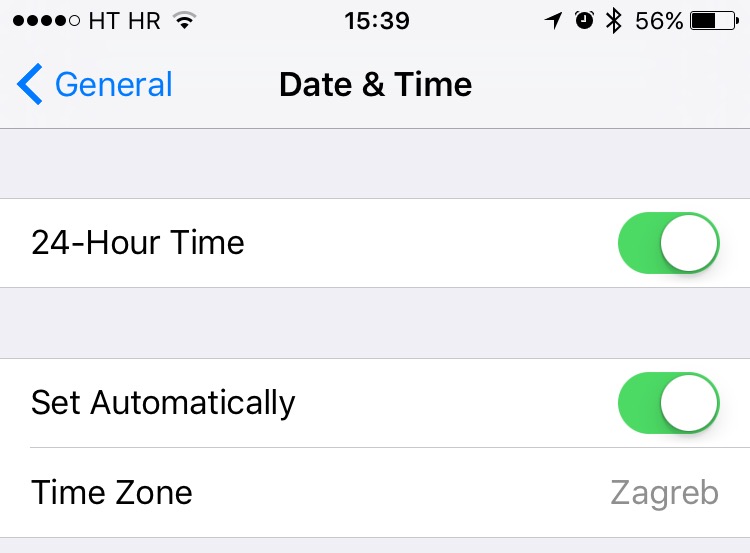
Problemas de conectividad de red:
Una conexión a Internet estable y confiable es esencial para acceder a los servicios de iCloud. Si tiene problemas de conectividad de red, como una señal Wi-Fi débil o falta de conexión a Internet, puede impedirle iniciar sesión en su cuenta de iCloud. Asegúrese de tener una conexión a Internet estable antes de intentar iniciar sesión.
Parte #2: Cómo recuperar mi cuenta de correo electrónico en iCloud
Si olvidó la información de su correo electrónico de recuperación de iCloud y no puede iniciar sesión en su cuenta, no se preocupe. Siga estas instrucciones paso a paso para recuperar su información de correo electrónico de recuperación de iCloud y recuperar el acceso a su cuenta:
-
Visita la página de la cuenta de ID de Apple: Comience abriendo un navegador y visitando la página de la cuenta de ID de Apple en appleid.apple.com. Aquí es donde puedes administrar tu ID de Apple y acceder a las opciones de recuperación de la cuenta.
-
Haga clic en la opción "Olvidé mi ID o contraseña de Apple": En la página de la cuenta de ID de Apple, haga clic en "Olvidé mi ID o contraseña de Apple" enlace. Lo redirigirá al proceso de recuperación de la cuenta.
-
Ingrese su ID de Apple de cuenta: En el proceso de recuperación de la cuenta, se le pedirá que ingrese su propia ID de Apple. Proporcione la información necesaria, como su nombre completo y las direcciones de correo electrónico asociadas, hasta que haya identificado correctamente su ID de Apple.
-
Elija la opción de recuperación: Después de confirmar su ID de Apple, se le presentarán diferentes opciones de recuperación. Como olvidó la información de su correo electrónico de recuperación, seleccione la opción que le permite restablecer literalmente su contraseña específica usando otro método, como responder varias preguntas de seguridad o usar la opción de verificación de dos factores.
-
Responder preguntas de seguridad: si elige la opción de preguntas de seguridad, proporcione las respuestas correctas a las preguntas de seguridad que configuró al crear su ID de Apple. Asegúrese de responderlas con precisión para continuar.
-
Verificar con autenticación de dos factores: Si optó por la autenticación de dos factores, siga las instrucciones para verificar su identidad utilizando un dispositivo confiable o un número de teléfono asociado con su ID de Apple. Ingrese el código de verificación cuando se le solicite continuar con el proceso de recuperación de la cuenta.
-
Restablece tu contraseña: Una vez que hayas verificado exitosamente tu identidad, se te pedirá que restablezcas la contraseña de tu cuenta de iCloud. Elija una contraseña segura y única que no haya usado antes. Recuerde seguir las pautas de Apple para crear una contraseña segura.
-
Actualizar la información del correo electrónico de recuperación: Después de restablecer su contraseña, es importante actualizar la información de su correo electrónico de recuperación. Esto garantizará que tenga una opción de recuperación válida y accesible para futuros escenarios de recuperación de cuenta. Vaya a la página de la cuenta de ID de Apple y navegue hasta “Seguridad” o “Configuración de cuenta” sección para actualizar la información de su correo electrónico de recuperación.
-
Iniciar sesión en iCloud: Con su contraseña restablecida exitosamente y la información del correo electrónico de recuperación actualizada, ahora puede iniciar sesión en su cuenta de iCloud usando su ID de Apple y su nueva contraseña. Disfrute del acceso a sus datos, contactos, fotos y otra información esencial de iCloud.
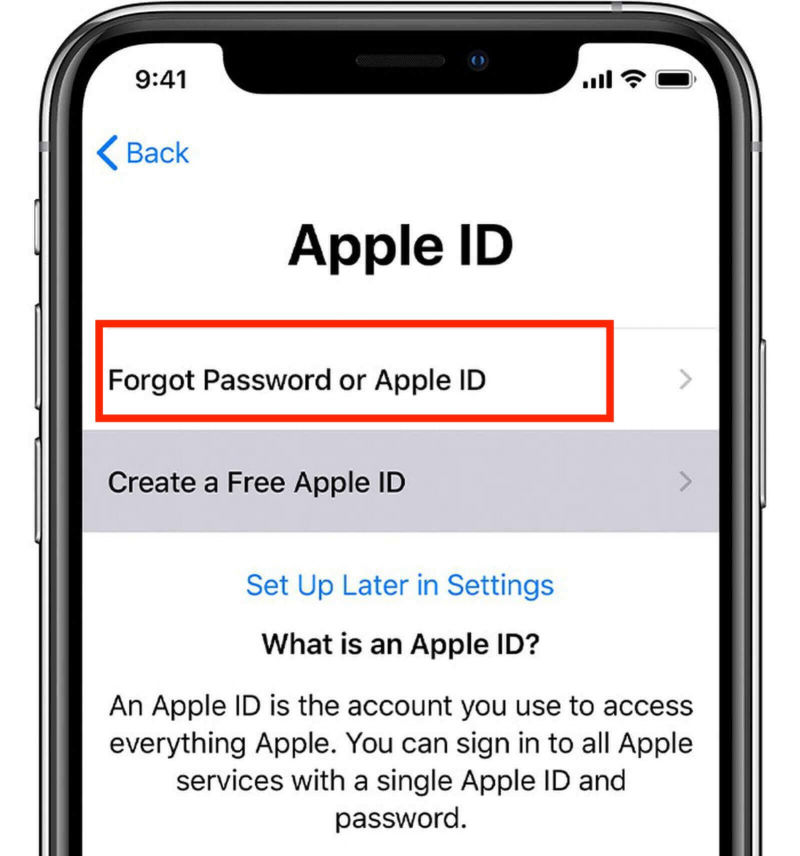
Recuerde mantener su ID y contraseña de Apple en un lugar seguro y considere habilitar la autenticación de dos factores para mayor seguridad.
Si sigue estos pasos, puede recuperar la información de correo electrónico de recuperación de iCloud olvidada y recuperar el control de su cuenta de correo electrónico de iCloud. Proteja la información de su cuenta y garantice una experiencia iCloud segura y fluida.
Parte #3: Cómo restablecer los detalles de la contraseña de su cuenta de iCloud
Si necesita restablecer la contraseña de su cuenta de iCloud, ya sea que la haya olvidado o sospeche que ha sido comprometida, siga estos sencillos pasos para recuperar el acceso y proteger su cuenta:
-
Vaya a la sección Cuenta de Apple ID: Comience abriendo un navegador y visitando la página de la cuenta de ID de Apple en appleid.apple.com.
-
Haga clic en la opción "Olvidé mi ID o contraseña de Apple": En la página de la cuenta de ID de Apple, haga clic en "Olvidé mi ID o contraseña de Apple" enlace. Esto iniciará el proceso de restablecimiento de contraseña.
-
Ingrese su ID de Apple de cuenta: proporcione su ID de Apple, que normalmente es su dirección de correo electrónico asociada con su cuenta de iCloud. Ingrese la información requerida, como su nombre completo y cualquier dirección de correo electrónico adicional asociada con su ID de Apple, hasta que haya identificado correctamente su cuenta.
-
Elija la opción de restablecimiento de contraseña: Una vez que hayas verificado tu ID de Apple, se te presentarán diferentes opciones para tu contraseña. Seleccione la opción adecuada según su preferencia y situación:
- Autenticación de correo electrónico: si tiene acceso a la dirección de correo electrónico de recuperación de iCloud asociada con su ID de Apple, elija esta opción. Apple le enviará un correo electrónico con instrucciones sobre cómo restablecer la contraseña del usuario.
- Responder preguntas de seguridad: si ha configurado preguntas de seguridad para su ID de Apple, elija esta opción. Responda las preguntas de seguridad con precisión para continuar con el restablecimiento de la contraseña.
- Autenticación de dos factores: si ha habilitado la autenticación de dos factores para su ID de Apple, puede restablecer su contraseña a través de esta opción. Siga las instrucciones proporcionadas, que pueden incluir la verificación de su identidad utilizando un dispositivo confiable o un número de teléfono asociado con su ID de Apple.
-
Restablece tu contraseña: Siga las instrucciones específicas según la opción de restablecimiento de contraseña que seleccionó:
- Autenticación de correo electrónico: revise su bandeja de entrada de correo electrónico de recuperación para ver si hay un correo electrónico de Apple. Ábrelo y haz clic en el enlace proporcionado para restablecer tu propia contraseña. Siga las instrucciones que aparecen en pantalla para crear una nueva contraseña. Elija una contraseña segura y única que no haya usado antes.
- Responder preguntas de seguridad: Responda correctamente las preguntas de seguridad. Si sus respuestas son precisas, se le pedirá que cree una nueva contraseña. Siga las instrucciones que aparecen en pantalla para establecer una contraseña segura.
- Autenticación de dos factores: siga las instrucciones para verificar su identidad a través del dispositivo confiable o el número de teléfono asociado con su ID de Apple. Una vez verificada, puede proceder a crear una nueva contraseña.
-
Actualizar información de recuperación: Después de restablecer exitosamente su contraseña, es fundamental actualizar su información de recuperación. Esto incluye verificar y actualizar su dirección de correo electrónico de recuperación y su número de teléfono. Tener información de recuperación actualizada garantiza que podrá restablecer fácilmente su contraseña en el futuro si es necesario.
-
Iniciar sesión en iCloud: Con su nueva contraseña establecida, ahora puede iniciar sesión en su cuenta de iCloud usando su ID de Apple y la contraseña actualizada. Tómate un momento para revisar la configuración de tu cuenta y asegúrate de que todo esté seguro y a tu gusto.
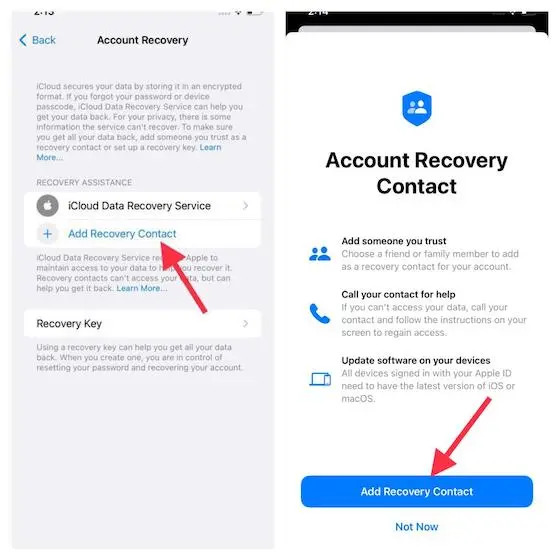
Recuerde mantener seguros su ID de Apple y su contraseña. Evite el uso de contraseñas fáciles de adivinar y considere usar un administrador de contraseñas para administrar y generar contraseñas seguras para sus cuentas.
Si sigue estos pasos, puede restablecer la contraseña de su cuenta de iCloud y recuperar el control de su cuenta. Proteja sus datos personales y mantenga la seguridad de su cuenta de iCloud para disfrutar de una experiencia perfecta y sin preocupaciones.
Parte #4: La mejor manera de recuperar datos de iCloud: Recuperación de datos de FoneDog iOS
Perder datos importantes de su iPhone o iPad puede ser una experiencia angustiosa. Afortunadamente, existen soluciones confiables disponibles para ayudarlo a recuperar sus datos perdidos, incluido el uso de software de terceros como Recuperación de datos de FoneDog iOS.
iOS Data Recovery
Recupere fotos, videos, contactos, mensajes, registros de llamadas, datos de WhatsApp y más.
Recupere datos de iPhone, iTunes e iCloud.
Compatible con los últimos iPhone e iOS.
Descargar gratis
Descargar gratis

Esta poderosa herramienta ofrece varias opciones de recuperación, incluida la función "Recuperarse desde la copia de seguridad de iCloud", que le permite recuperar sus datos directamente desde su copia de seguridad de iCloud. Exploremos cómo funciona esta opción y cómo puede usar FoneDog iOS Data Recovery para recuperar datos olvidados. Correo electrónico de recuperación de iCloud :
- Descargue e instale FoneDog iOS Data Recovery: comience descargando e instalando FoneDog iOS Data Recovery en su computadora. Es compatible con sistemas Windows y Mac. Inicie el programa una vez que se complete la instalación.
- Elija "Recuperarse de la copia de seguridad de iCloud": en la interfaz principal de FoneDog iOS Data Recovery, encontrará diferentes opciones de recuperación. Selecciona el "Recuperarse de la copia de seguridad de iCloud" opción para continuar.
- Inicie sesión en su cuenta de iCloud: A continuación, se le pedirá que inicie sesión en su cuenta de iCloud con su ID y contraseña de Apple. Tenga la seguridad de que FoneDog iOS Data Recovery respeta su privacidad y mantiene su información segura.
- Seleccione el archivo de copia de seguridad de iCloud: después de iniciar sesión, FoneDog iOS Data Recovery mostrará una lista de archivos de copia de seguridad de iCloud disponibles asociados con su ID de Apple. Elija el archivo de copia de seguridad más relevante que contenga los datos que desea recuperar. Clickea en el "Descargar" junto al archivo de copia de seguridad deseado.
- Elija los tipos de datos para recuperar: una vez que se descargue el archivo de copia de seguridad de iCloud, FoneDog iOS Data Recovery presentará una lista de tipos de datos que se pueden recuperar de la copia de seguridad. Puede seleccionar categorías específicas, como fotos, videos, mensajes, contactos, notas y más. Elija los tipos de datos que desea recuperar y haga clic en el "Siguiente" Para continuar.
- Vista previa y recuperación de datos: FoneDog iOS Data Recovery escaneará el archivo de copia de seguridad de iCloud seleccionado y mostrará los datos recuperables en una ventana de vista previa. Tómate tu tiempo para explorar los datos recuperados y seleccionar los elementos que deseas recuperar. Puede obtener una vista previa de fotos, mensajes, contactos y otros datos antes de continuar con el proceso de recuperación.
- Recuperar y guardar datos: después de elegir los datos deseados, haga clic en el "Recuperar" para iniciar el proceso de recuperación. FoneDog iOS Data Recovery guardará los datos seleccionados en su computadora en una ubicación segura. Puede especificar la carpeta de salida donde se almacenarán los datos recuperados.
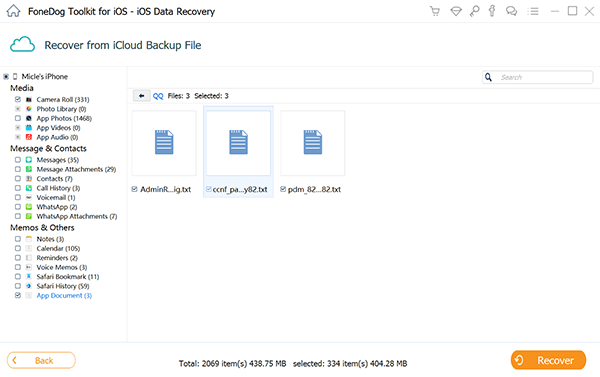
Es importante tener en cuenta que FoneDog iOS Data Recovery garantiza un proceso de recuperación de datos seguro y sin riesgos. No modifica ni sobrescribe sus datos existentes durante el proceso de recuperación, protegiendo su dispositivo y preservando la integridad de sus archivos.
La gente también LeerGuía de solución de problemas: Reparación de fotos de iCloud Actualización atascadaResolviendo el problema de iCloud esperando para cargar: guía detallada
Para Concluir
Al utilizar la opción "Recuperarse de la copia de seguridad de iCloud" en FoneDog iOS Data Recovery, puede recuperar cómodamente sus archivos olvidados. Correo electrónico de recuperación de iCloud información de sus copias de seguridad de iCloud. Si ha experimentado pérdida de datos debido a restaurar tu iPhone accidentalmente, o cualquier otra situación, FoneDog iOS Data Recovery proporciona una solución confiable para la recuperación de datos, asegurando que su valiosa información se restaure de manera eficiente y efectiva. ¡Así que no dudes en adquirirlo!


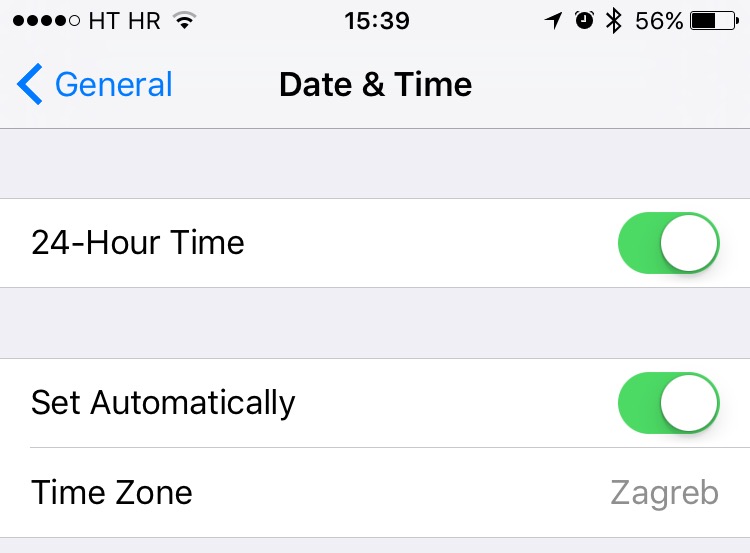
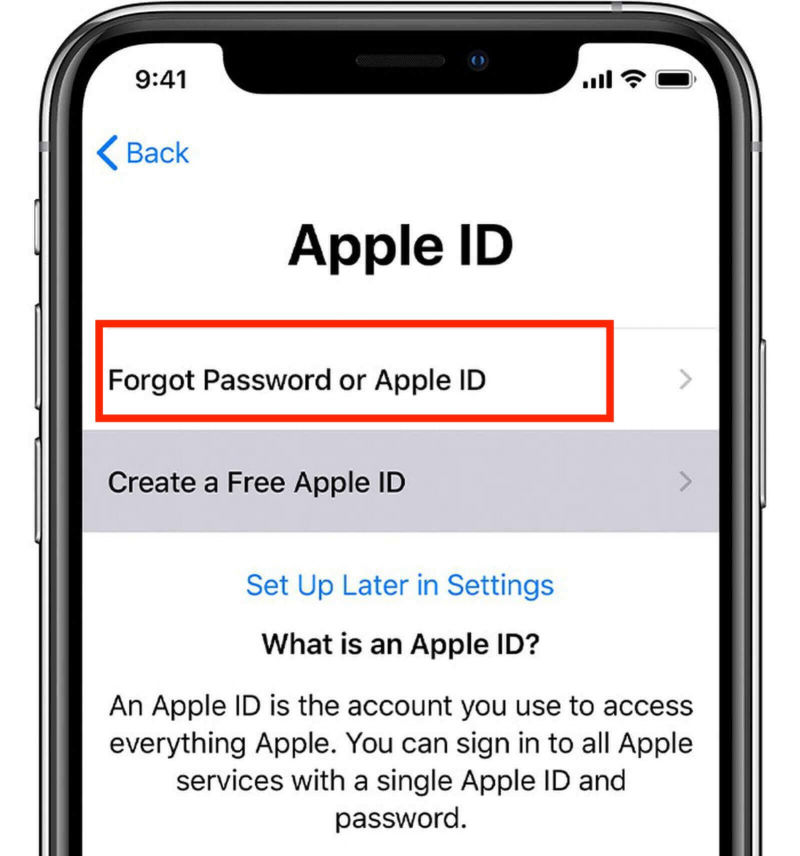
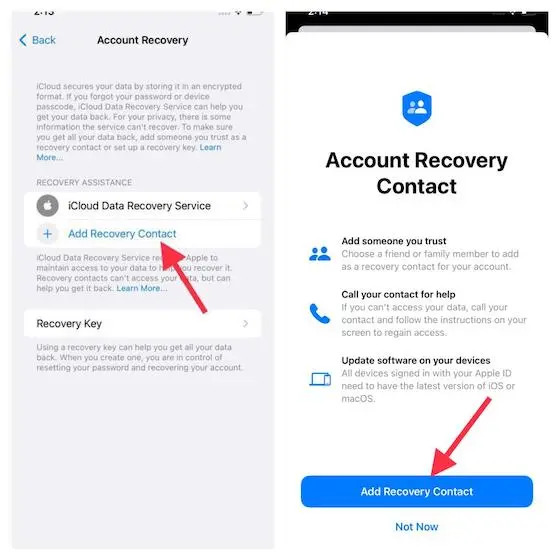

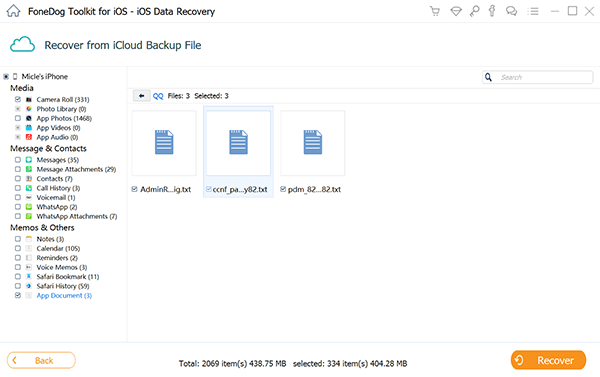
/
/